Como adicionar fundo preto à foto (online e offline)
Você já tirou uma foto deslumbrante apenas para sentir que o fundo não lhe faz justiça? Adicionar um fundo preto pode fazer seu assunto se destacar, criando uma aparência marcante e profissional. Seja você um fotógrafo novato ou experiente, aprender como adicione um fundo preto às suas fotos é uma habilidade valiosa. Neste guia, exploraremos 3 ferramentas poderosas que podem ajudar você a atingir esse efeito. Vamos mergulhar!
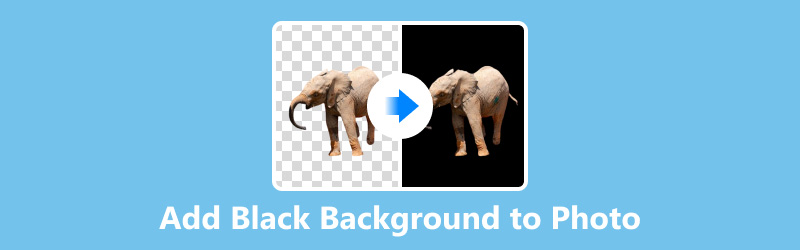
- LISTA DE GUIAS
- Parte 1. Adicione um fundo preto à foto online com o melhor editor de fotos de IA
- Parte 2. Adicionar fundo preto à foto no Photoshop
- Parte 3. Coloque um fundo preto em uma foto com Snapseed no iPhone/Android
- Parte 4. Perguntas frequentes
Parte 1. Adicione um fundo preto à foto online com o melhor editor de fotos de IA
Removedor de fundo ArkThinker é uma ferramenta online projetada para simplificar o processo de alteração de fundos de fotos. Este editor com tecnologia de IA facilita isolar seu assunto para remover o fundo e substituir qualquer fundo por uma cor preta sólida ou outras cores. Esta ferramenta é gratuita para uso na web por meio do seu navegador no computador e no celular em qualquer lugar. Você também pode adicionar uma nova imagem como fundo para substituir a original.
Carregue sua foto
Visita Removedor de fundo ArkThinker no navegador do seu computador ou celular, clique no Adicionar arquivos para iniciar botão e carregue a imagem que deseja alterar para preto.

Remover o fundo
O fundo da sua foto enviada será detectado e eliminado automaticamente usando tecnologia de IA.

Adicione um fundo preto
Depois que o fundo original for removido, ele se tornará uma imagem com fundo transparente. Navegue até o Editar aba e selecione a cor preta nas opções de fundo fornecidas ou carregue um fundo preto personalizado.
Editar e baixar
Esta ferramenta de alteração de fundo também permite ajustar as bordas, mover a imagem recortada e girá-la ou invertê-la.
Se você estiver satisfeito com o efeito, baixe sua foto editada clicando em Download botão.
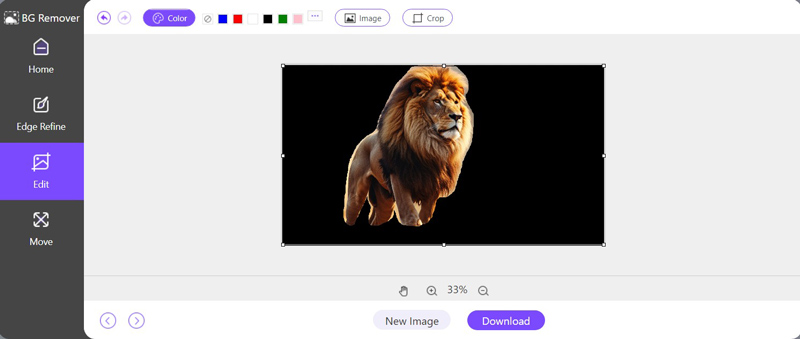
O ArkThinker Background Remover é perfeito para quem busca uma maneira rápida e eficiente de adicionar um fundo preto às suas fotos sem precisar de habilidades avançadas de edição.
- Interface amigável.
- Tecnologia de IA rápida e precisa.
- Não é necessária instalação de software.
- O processamento em lote não é limitado.
Parte 2. Adicionar fundo preto à foto no Photoshop
O Photoshop, o principal software de edição de imagens, é sua ferramenta definitiva para transformar qualquer foto com precisão e criatividade. Não importa se você está adicionando um fundo preto dramático para destacar seu assunto ou fazendo ajustes sutis, o Photoshop fornece uma plataforma intuitiva e robusta para dar vida à sua visão. Seu amplo conjunto de recursos facilita a produção de resultados de alto padrão, tornando-o a escolha preferida tanto para amadores inexperientes quanto para especialistas experientes.
Abra sua imagem
Execute o Photoshop no seu computador e abra a foto que deseja editar selecionando Arquivo > Abrir e escolher seu arquivo de imagem.
Duplique a camada:
No painel Camadas, clique com o botão direito na camada da imagem e selecione Camada Duplicada. Isso garante que você tenha um backup da imagem original.
Selecione o assunto:
Use o Ferramenta de seleção rápida ou ferramenta varinha mágica no painel esquerdo para selecionar o assunto.
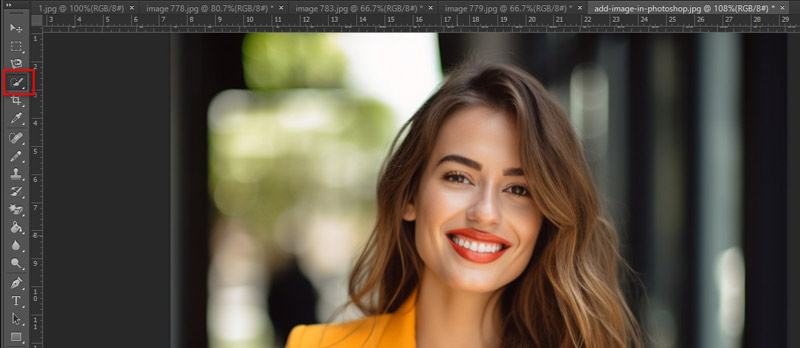
Ao escolher Selecione > Selecionar e mascarar e aprimorando as bordas da seleção com as ferramentas de refinamento, você pode ajustar a seleção.
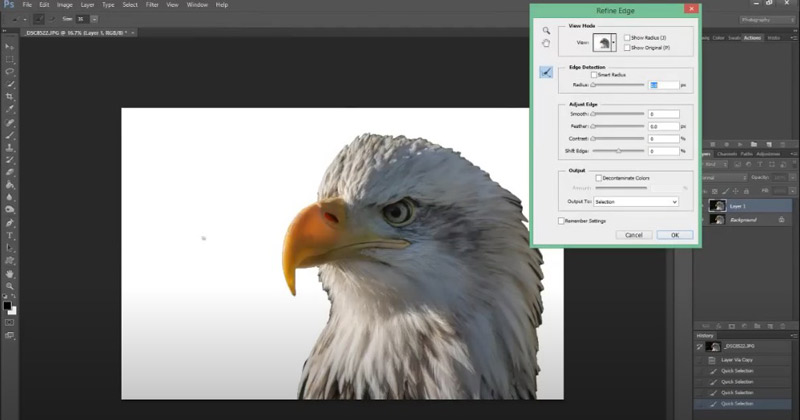
Observação: Escolha o Ferramenta de seleção rápida para áreas complexas e variadas e Varinha mágica para áreas uniformes e de cor única.
Preencha a nova camada com uma cor preta
Clique no Nova Camada ícone na parte inferior do painel Camadas. Selecione a nova camada e vá para Editar > Preencher. Na caixa de diálogo, escolha Preto no menu suspenso e clique em OK. Isso preenche a nova camada com uma cor preta sólida.
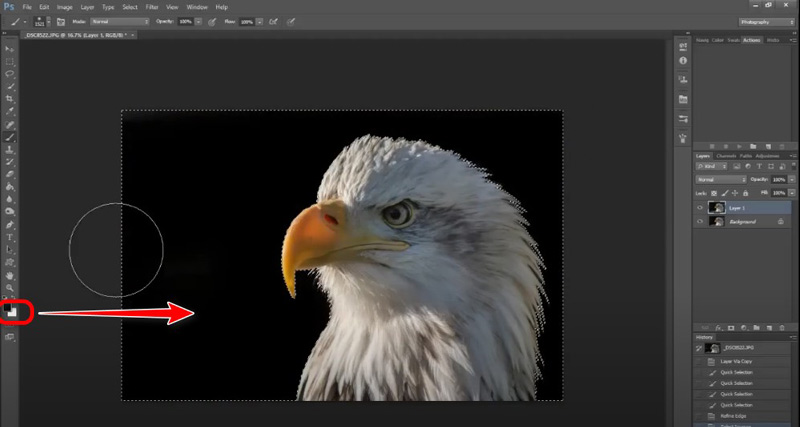
Mascarar o fundo
Clique no Adicionar Máscara de Camada ícone na parte inferior do painel Layers enquanto a camada de imagem copiada é escolhida, desde que sua seleção de assunto ainda esteja ativa. Isso mascarará tudo, exceto seu assunto, mostrando o fundo preto da camada abaixo.
Se você quiser remover o fundo da imagem no Photoshop, então aqui você só precisa clicar no botão Excluir.
Se necessário, use um pincel macio para pintar na máscara de camada para ajustar as bordas do objeto. Use preto para esconder e branco para revelar, garantindo uma mistura perfeita entre seu objeto e o fundo preto.
Agora você pode adicionar a cor preta à sua foto no Photoshop.
Você pode fazer ajustes finais, como ajustar o contraste ou o brilho, para fazer com que o objeto se destaque contra o fundo preto.
- Recursos avançados de edição.
- Alta precisão e controle.
- Ampla gama de recursos adicionais.
- Curva de aprendizado mais íngreme.
- Requer uma assinatura.
Parte 3. Coloque um fundo preto em uma foto com Snapseed no iPhone/Android
Snapseed é um aplicativo versátil de edição de fotos para dispositivos móveis desenvolvido pelo Google. Disponível para iPhone e Android, o Snapseed fornece uma variedade de ferramentas de edição profissionais em um pacote amigável. Aqui, usaremos isso para mostrar a você como mudar o fundo da imagem e adicione a cor preta a uma imagem no seu celular.
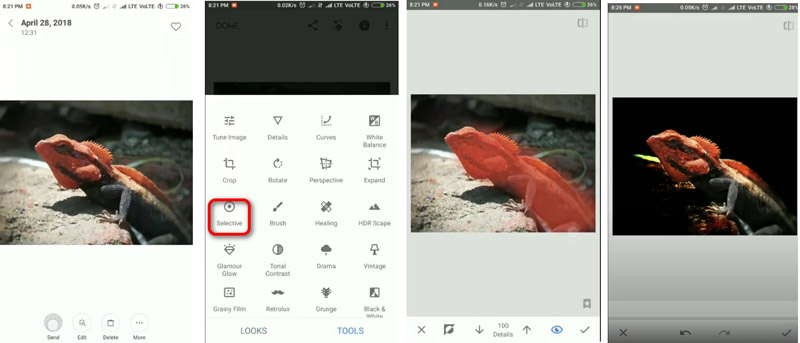
Abra sua foto no Snapseed
Baixe este aplicativo na App Store ou Google Play. Em seguida, inicie-o e selecione a foto cujo plano de fundo você quer mudar tocando no ícone grande de mais.
Use a ferramenta seletiva
Toque na ferramenta "Seletivo" e coloque um ponto no fundo que deseja alterar.
Ajustar o fundo
Escureça o fundo usando os controles deslizantes de brilho e contraste. Além disso, você pode usar o Escovar ferramenta para pintá-lo de preto manualmente.
Salve sua foto
Quando estiver satisfeito com os ajustes, salve sua nova foto com um fundo preto.
Snapseed é uma excelente escolha para usuários móveis que querem editar suas fotos em qualquer lugar. Ele oferece ferramentas poderosas em uma interface simples.
- Grátis para usar.
- Fácil de aprender e navegar.
- Disponível para iPhone e Android.
- Menos preciso que o software de desktop.
- Recursos avançados limitados.
Parte 4. Perguntas frequentes
Podemos mudar o fundo de uma foto para um fundo branco?
Com certeza! As mesmas ferramentas e técnicas usadas para adicionar um fundo preto também podem ser aplicadas para mudar o fundo da sua foto para branco. Basta selecionar branco em vez de preto nas suas etapas de edição.
Como adiciono um fundo personalizado às minhas fotos online?
Usando ferramentas como ArkThinker, você pode carregar qualquer imagem de fundo personalizada e aplicá-la à sua foto. Basta seguir os passos para remover o fundo existente e então carregar o fundo personalizado desejado.
Qual é o melhor editor de fundo de fotos?
O melhor editor depende das suas necessidades. O ArkThinker é excelente para edições on-line rápidas e fáceis. O Photoshop é incomparável para controle avançado e preciso. O Snapseed é uma opção fantástica para edição móvel.
Conclusão
Adicionar um fundo preto às suas fotos pode melhorar drasticamente seu apelo visual. Não importa se você escolhe ArkThinker por sua simplicidade, Photoshop por sua precisão ou Snapseed por sua mobilidade, cada ferramenta oferece vantagens únicas. Qual é a sua favorita? Diga deixando seus comentários abaixo.
O que você acha deste post? Clique para avaliar esta postagem.
Excelente
Avaliação: 4.9 / 5 (com base em 415 votos)
Encontre mais soluções
As 6 principais ferramentas de IA para aprimorar imagens on-line e off-line [grátis incl.] Como remover o fundo do GIF online e gratuito [2024] Guia definitivo para remover fundo no Illustrator Como tornar o fundo da foto transparente no Paint Como remover o fundo da foto no Pixlr Como adicionar fundo branco à foto por meio de 3 métodos fáceisArtigos relativos
- Editar imagem
- Como editar e cortar GIFs animados com 4 maneiras eficazes
- 10 conversores GIF para converter entre imagens/vídeos e GIFs
- As melhores ferramentas de edição de GIF adequadas para qualquer computador e dispositivo
- Como fazer GIF a partir de imagens no desktop e no celular
- Etapas rápidas sobre como adicionar texto a um GIF usando ferramentas do Caption Maker
- Adicione música ao GIF: incorpore música ao seu GIF após a conversão
- GIF Resizer: ferramentas definitivas para redimensionar seu GIF animado
- [6 Ferramentas] Como definir uma mudança de loop GIF e reproduzi-lo para sempre
- Cortador de GIF: como cortar GIF com métodos fáceis e rápidos
- Como remover a marca d'água Alamy de imagens (100% funcionando)



